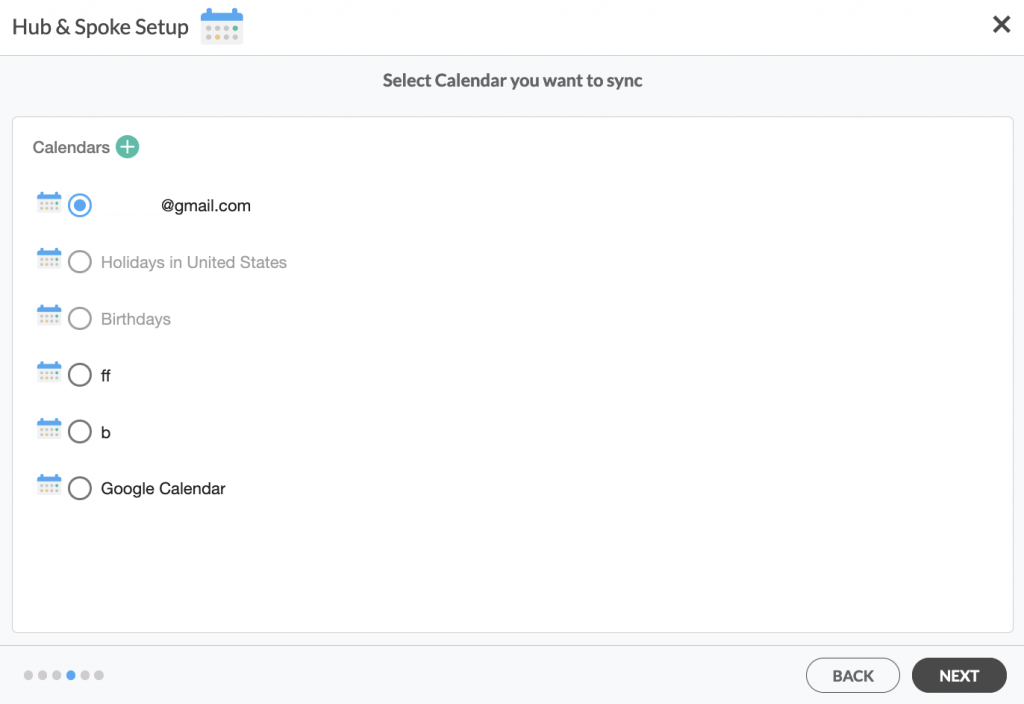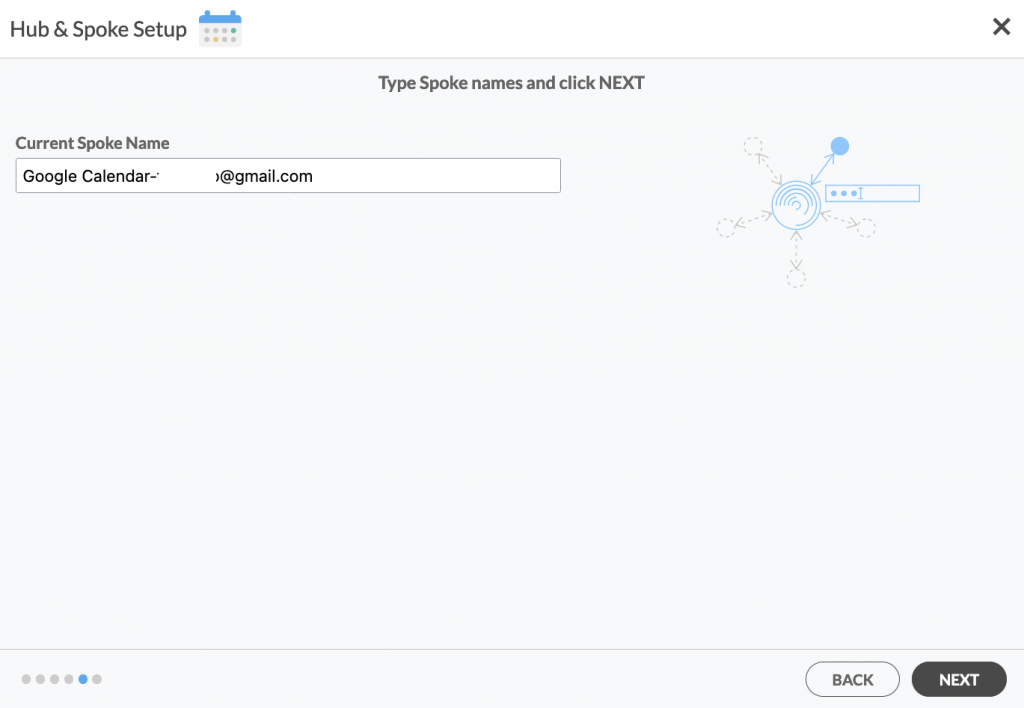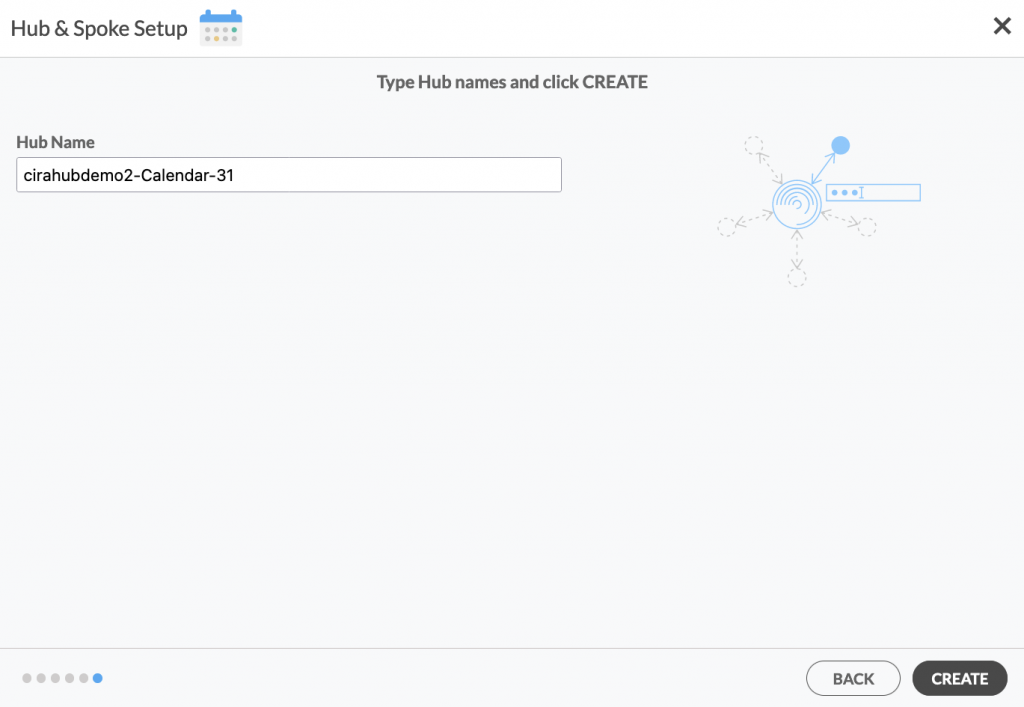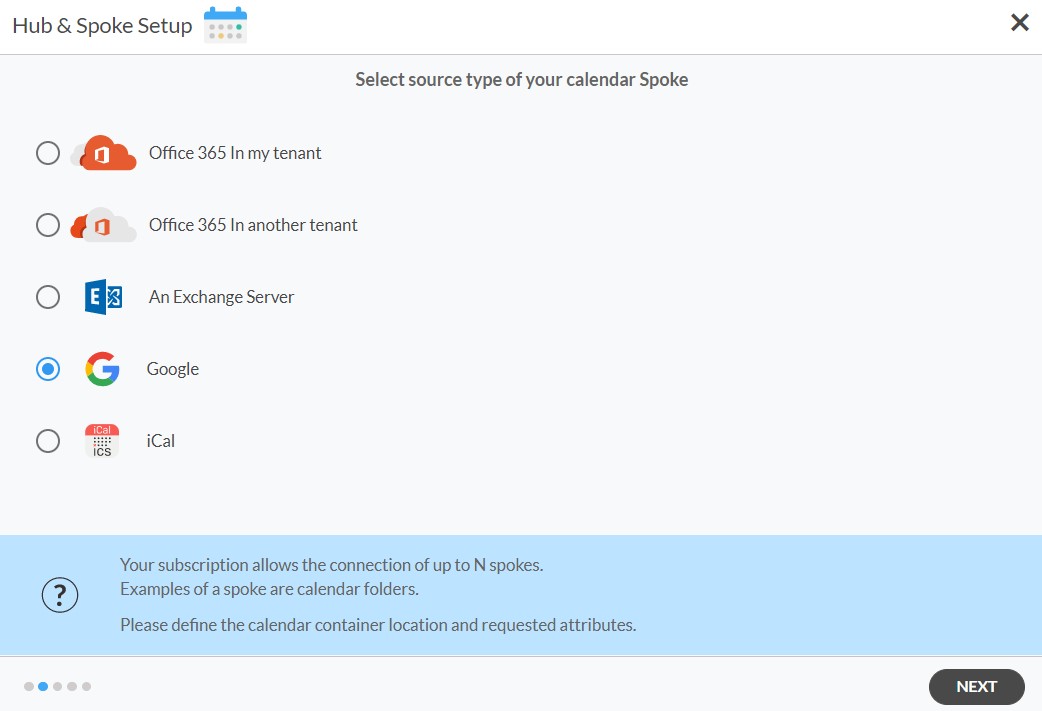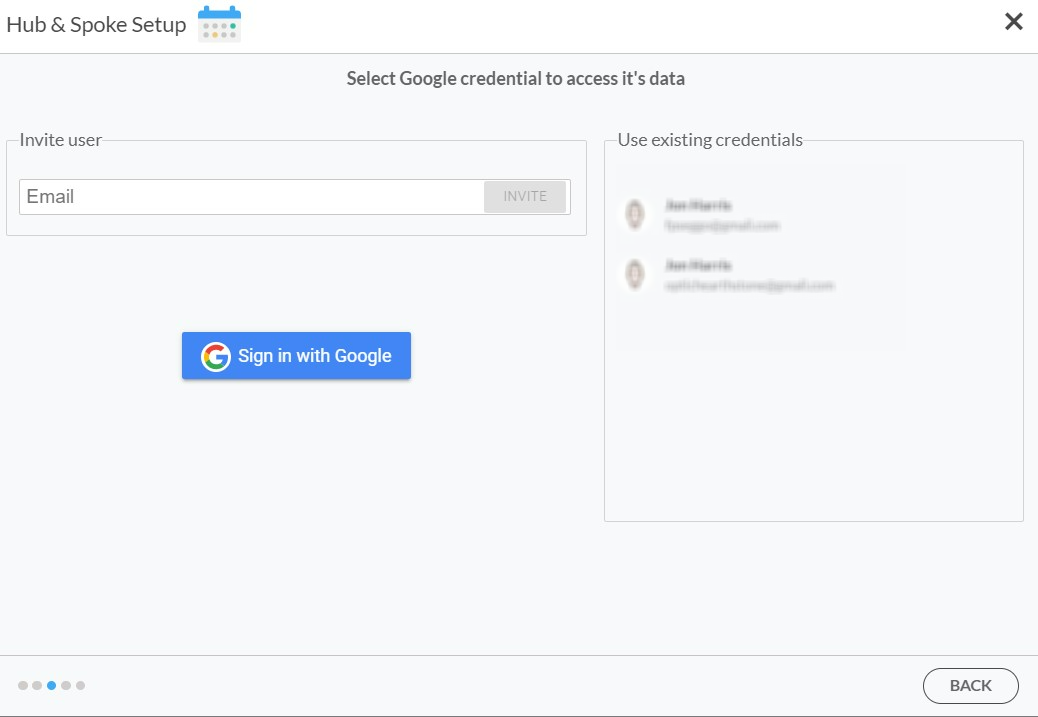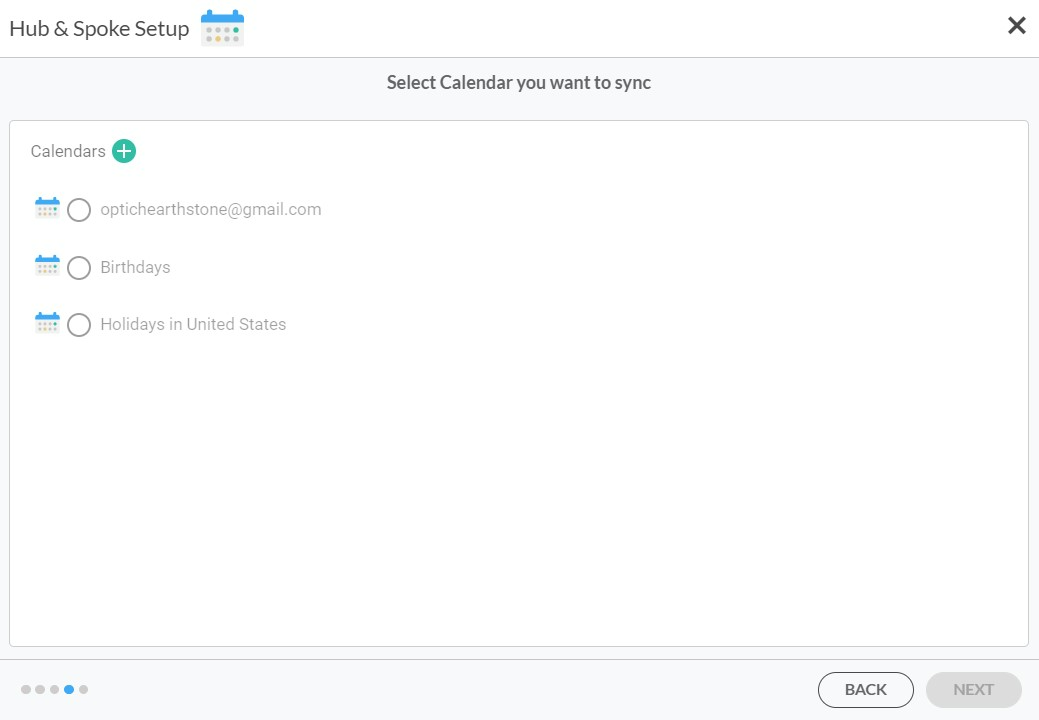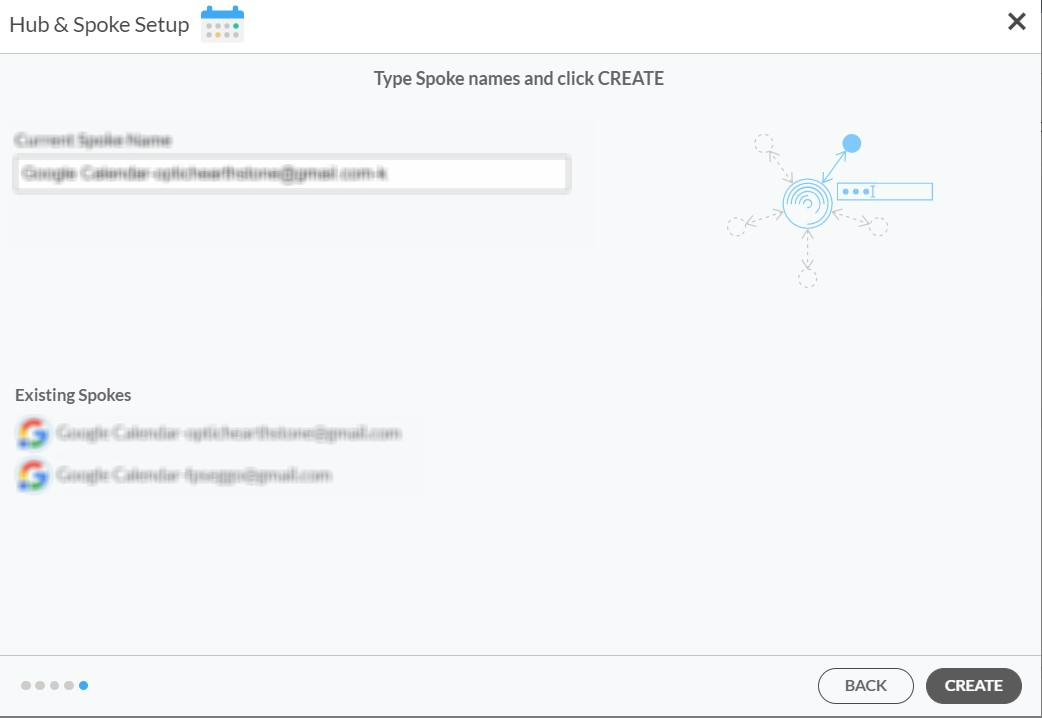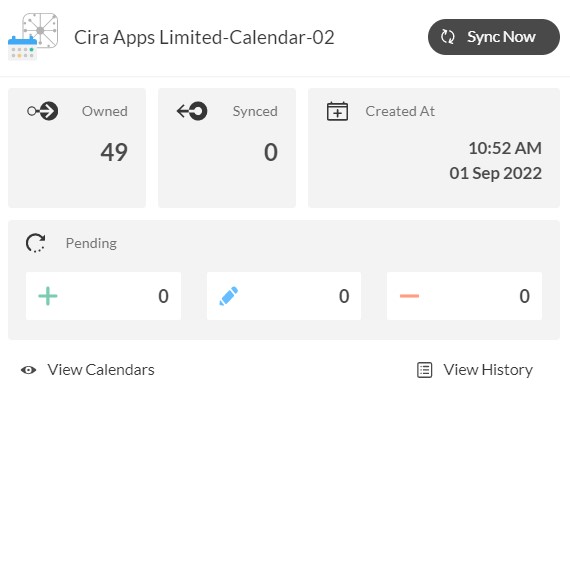Sincronizar los calendarios de todas sus cuentas de correo electrónico de Google es esencial para evitar perderse compromisos, y a la vez, garantizar que todos los miembros de su organización estén en la misma página. El escenario ideal para la mayoria de las personas sería tener la posibilidad de sincronizar multidireccionalmente todos sus calendarios de Google. Si lo anterior lo describe a usted o a su organización, entonces ha llegado al lugar indicado. Este artículo lo guiará a través de cómo sincronizar calendarios multidireccionalmente en múltiples calendarios de Google.
Configure una sincronización multidireccional para múltiples calendarios de Google
- Inicie sesión en CiraHub. En la página de configuración del centro (Hub) y conector (Spoke), seleccione el objeto «calendarios» . Tenga en cuenta que las carpetas públicas pueden sincronizar tanto los contactos, como los calendarios. (Vea la imagen a continuación).
- Seleccione «Google» como su tipo de fuente para su conector de calendario.
- Escriba sus credenciales de Google para acceder a sus datos y sincronizar bidireccionalmente los calendarios de Google. Puede invitar a otro usuario escribiendo su dirección de correo electrónico o simplemente utilizando las credenciales existentes guardadas en CiraHub, luego haga clic en SIGUIENTE. En este ejemplo, hemos elegido un elemento del calendario con credenciales previamente guardadas. (Vea la imagen a continuación.)
- Ponga un nombre a su conector de calendario de Google y haga clic en SIGUIENTE. (Vea la imagen a continuación.)
- Elija un nombre para su centro luego haga clic en CREAR.
- Para sincronizar un calendario de Google haga clic en el botón +CONECTOR luego haga clic en Google y pulse SIGUIENTE.
7. Acceda con una cuenta de Google adicional o con una cuenta de Google existente ya asociada a CiraHub.
8. Seleccione un calendario que desee sincronizar.
9. Escriba un nombre de conector y haga clic en «CREAR».
10. En el panel de control de CiraHub, haga clic en cada uno de los conectores, seleccione «Opciones de sincronización» y, a continuación, «Permitir que el centro sincronice los elementos de este conector», y haga clic en SIGUIENTE. Esto le permitirá sincronizar calendarios de Google entre sí y de forma multidireccional. 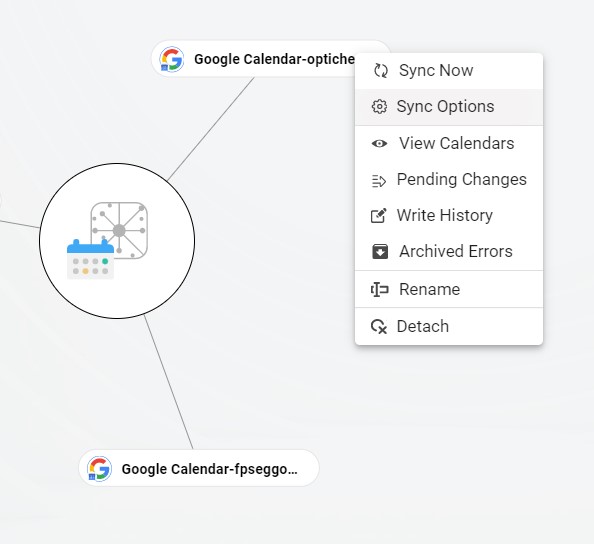
11. A continuación, puede configurar las opciones de sincronización y los ajustes avanzados de los elementos del conector. 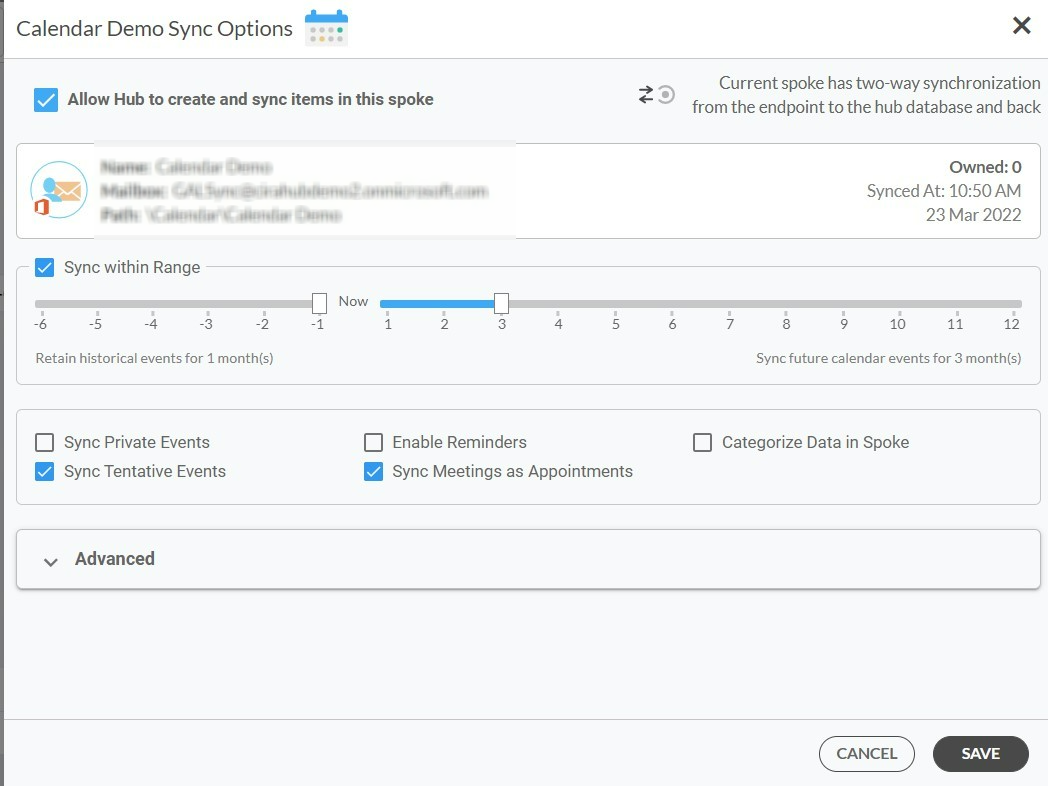
12. Haga clic en “Sincronizar ahora” para sincronizar bidireccionalmente los calendarios de Google entre los conectores y el centro que ha creado. También puede modificar las opciones de sincronización para cada uno de sus conectores.
¡Conozca más sobre CiraHub!
CiraHub es una platforma de sincronización bidireccional para contactos y calendarios compartidos de Microsoft 365, Exchange Server y otras aplicaciones empresariales de Microsoft. El software está diseñado para facilitar a las personas que carecen de conocimientos informáticos la configuración de la sincronización de contactos y calendarios compartidos para su empresa. ¡Haga clic aqui y obtenga más información sobre cómo empezar la prueba gratuita de CiraHub hoy mismo!